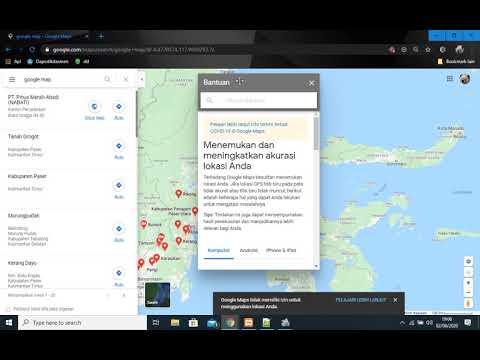Artikel wikiHow ini akan mengajarkan kepada Anda cara mengetahui arah utara pada Google Maps di komputer Anda. Karena Anda tidak dapat lagi memutar atau mengarahkan ulang peta pada PC atau Mac, sisi utara peta akan selalu berada di atas, atau di atas peta. Tetapi jika Anda menggunakan Street View di Google Maps untuk menelusuri lokasi dari dekat, Anda selalu dapat mengidentifikasi arah utara menggunakan kompas-titik merah dari jarum kompas selalu menunjuk ke utara.
Langkah
Metode 1 dari 2: Menggunakan Street View

Langkah 1. Buka https://maps.google.com di browser web Anda
Anda dapat menggunakan browser web apa pun di komputer Anda, termasuk Safari, Edge, dan Chrome, untuk mengakses Google Maps.

Langkah 2. Temukan lokasi di peta
Anda dapat mencari lokasi di Mencari di kiri atas, atau klik tombol " +" dan "-" di kanan bawah untuk memperbesar dan memperkecil.
Untuk membuka lokasi Anda saat ini, klik ikon yang terlihat seperti target abu-abu di sudut kanan bawah peta. Jika Anda belum memberikan izin kepada Maps untuk menggunakan lokasi Anda, Anda mungkin diminta untuk melakukannya sekarang

Langkah 3. Seret dan lepas ikon manusia oranye ke peta
Temukan ikon orang oranye kecil di sudut kanan bawah peta, lalu letakkan di lokasi yang ingin Anda jelajahi di peta. Ini akan beralih ke mode Street View.
Street View tidak tersedia untuk semua lokasi. Untuk mengetahui di mana Anda dapat menggunakan Street View, klik dan tahan orang oranye di mana saja di atas peta-Anda dapat menjatuhkan orang tersebut di salah satu jalan biru yang disorot. Jika menjatuhkan ikon orang oranye tidak membawa Anda ke tampilan tingkat jalan di area tersebut, Anda akan tahu bahwa Anda tidak dapat melihat tampilan jalan di lokasi tersebut

Langkah 4. Gunakan mouse untuk menyeret Street view ke segala arah
Anda dapat mengarahkan tampilan sesuka Anda.

Langkah 5. Perhatikan ujung merah jarum pada ikon kompas
Temukan ikon kompas di sudut kanan bawah tampilan jalan Anda, dan periksa ke arah mana titik merah itu menghadap. Ke mana pun arah yang Anda hadapi di Street View, titik merah otomatis bergerak sehingga selalu mengarah ke utara.
Metode 2 dari 2: Menggunakan Tampilan Peta Reguler

Langkah 1. Buka https://maps.google.com di browser web Anda
Anda dapat menggunakan browser web apa pun di komputer Anda, termasuk Safari, Edge, dan Chrome, untuk mengakses Google Maps.

Langkah 2. Temukan lokasi di peta
Anda dapat mencari lokasi di Mencari di kiri atas, atau klik tombol " +" dan "-" di kanan bawah untuk memperbesar dan memperkecil.

Langkah 3. Cari utara
Orientasi Google Maps selalu sama saat Anda menjelajah di komputer. Utara ada di atas peta, dan selatan ada di bawah. Kiri akan selalu barat, dan kanan selalu timur. Apa pun yang berada tepat di atas lokasi yang Anda jelajahi selalu berada di utara lokasi.